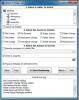Taşınabilir bir Windows 8 Enterprise To Go Çalışma Alanı Oluşturma

Hevesli bir Linux kullanıcısıysanız, Linux Live CD / USB'ye aşina olabilirsiniz; birincil depolama biriminize yükleme zahmetinden geçmek zorunda kalmadan bir Linux dağıtımı kullanın cihaz. Ubuntu, Fedora, Debian, Mint OS, vs. gibi Linux dağıtımlarının tümü, işletim sistemini yalnızca önyüklenebilir bir CD veya USB sürücü kullanarak bilgisayarın belleğine yüklemek için kolay bir yol sağlar. Öte yandan, Windows, şimdiye kadar böyle bir özellikten yoksundur veya olmuştur. Windows 8'in kurumsal sürümü, tamamen yönetilebilir bir Windows Enterprise OS'yi bir USB sürücüden önyükleme ve çalıştırma konusunda oldukça yeni bir konsept uygular Gitmek için Windows özellik.
Windows To Go'ya aşina olmayanlarınız için, Windows'u çalıştırmanıza izin veren bir Windows 8 Enterprise yerel aracıdır 8 Taşınabilir ve tamamen işlevsel bir kurumsal Windows 8 sağlayan toplu depolama aygıtından kuruluş ortamı. Aşağıda, Windows 8 Enterprise canlı USB oluşturma sürecinde size rehberlik edeceğiz.
Başlamadan önce, Windows 8 Enterprise sürümünü çalıştırdığınızdan, 32 GB harici depolama aygıtına ve Windows 8 Enterprise kurulum diskine sahip olduğunuzdan emin olun. İkincisi, canlı bir Windows 8 Enterprise diski oluşturmak için gereken Windows 8 dosyalarını getirmek için gereklidir.
Başlamak için harici depolama ortamını takın ve Başlangıç Ekranı'na gidin. Şimdi “Gitmek için Windows” yazın, sağ kenar çubuğundan Ayarlar'ı seçin ve ana pencereden Windows To Go'yu başlatın.

Bu, tüm işlem boyunca size yol gösteren Windows To Go sihirbazını başlatır. İlk adımda, bağlı yığın depolama alanının toplam boyutunu kontrol eder. USB 3.0 harici depolama cihazının kullanılması önerilmesine rağmen, USB 2.0 sorunsuz çalışır. Harici sürücüyü algıladıktan sonra İleri'ye basın.

Aşağıdaki adım sizden kaynak konumunu belirtmenizi ister install.wim dosya. Windows 8 Enterprise kurulum diski görüntüsünü almadıysanız, Windows 8 kurulum ISO dosyasını ayıklamak için 7-zip gibi dosya kurma yardımcı programını kullanın. Kaynaklar klasörünü bulun ve install.wim dosya. Ancak, Windows 8 Enterprise kurulum DVD'sini kullanıyorsanız, gerekli dosyanın kaynak yolunu otomatik olarak bulur.

Daha sonra, Windows 8 önyüklenebilir diski BitLocker ile şifreleme seçeneği sunulur. Yetkisiz kullanımı önlemek için cihazı şifrelemek için BitLocker şifresini girmenizi ister. Bu seçenek zorunlu değildir ve alttaki ilgili düğmeyi kullanarak atlayabilirsiniz. Ancak, taşınabilir Windows 8 Enterprise ortamınızı korumayı planlıyorsanız, “BitLocker'ı Windows To Go Çalışma Alanımla Kullan” seçeneğini etkinleştirin ve BitLocker şifresini ayarlayın.

Sonraki adımlar, ayarların özetini görüntüler ve depolama ortamınızı Windows To Go çalışma alanına hazırlar. Alt kısımdaki Create düğmesine basmak işlemi başlatacaktır.

Tamamen işlevsel bir çalışma alanı oluşturmak için gereken süre, harici depolama aygıtınızın veri aktarım hızına bağlıdır.

Windows To Go çalışma alanı oluşturulduktan sonra, taşınabilir Windows 8 çalışma alanınızın önyükleme seçeneklerini ayarlamanıza olanak tanıyan Windows To Go Başlangıç Seçenekleri açılır. Mevcut sisteminizde kullanmanız gerekiyorsa Evet'i seçebilirsiniz. Hayır'ı seçmek harici depolama aygıtını çıkarmanıza ve diğer sistemlerde kullanmanıza olanak tanır.

Windows To Go çalışma alanını başka bir sistemde kullanmayı planlıyorsanız, sistemin doğrudan taşınabilir Windows 8 çalışma alanı diskinden başlatılması için önyükleme sırasını BIOS menüsünden değiştirmeniz gerekir. Bunu yapmak için, BIOS menüsüne girmek için ESC, F10, DEL veya diğer sistem tanımlı tuşlara basın, BIOS menüsüne girin, önyükleme sırası menüsüne gidin ve harici USB / Yığın Depolama'yı ilk önyükleme seçeneği olarak ayarlayın. Önyükleme sırasında yapılan değişiklikleri kaydettikten sonra, taşınabilir Windows 8 Enterprise çalışma alanınıza önyükleme yapmak için sisteminizi yeniden başlatın.
Arama
Yakın Zamanda Gönderilenler
Ortalama Joe İçin Platformlar Arası İç Ev Tasarım Yazılımı
Tatlı Ev 3D mobilyanızı 3D önizleme ile 2D bir düzleme yerleştirmen...
Windows 10'da touchpad ile yanlışlıkla sürükle ve bırak nasıl önlenir
Sürükle ve bırak dosyaları kopyalamak veya taşımak için harika bir ...
Olaylarda İşlem Gerçekleştirmek için Klasör Etkinliğini İzleme ve Kaydetme
4 Klasörü İzle etkinlikleri ve kullanıcının seçtiği dizinlerdeki de...